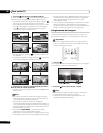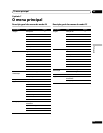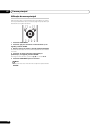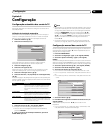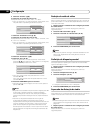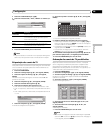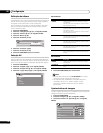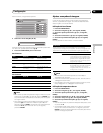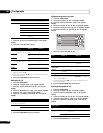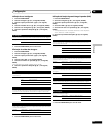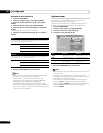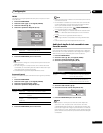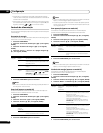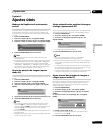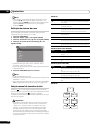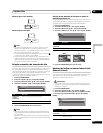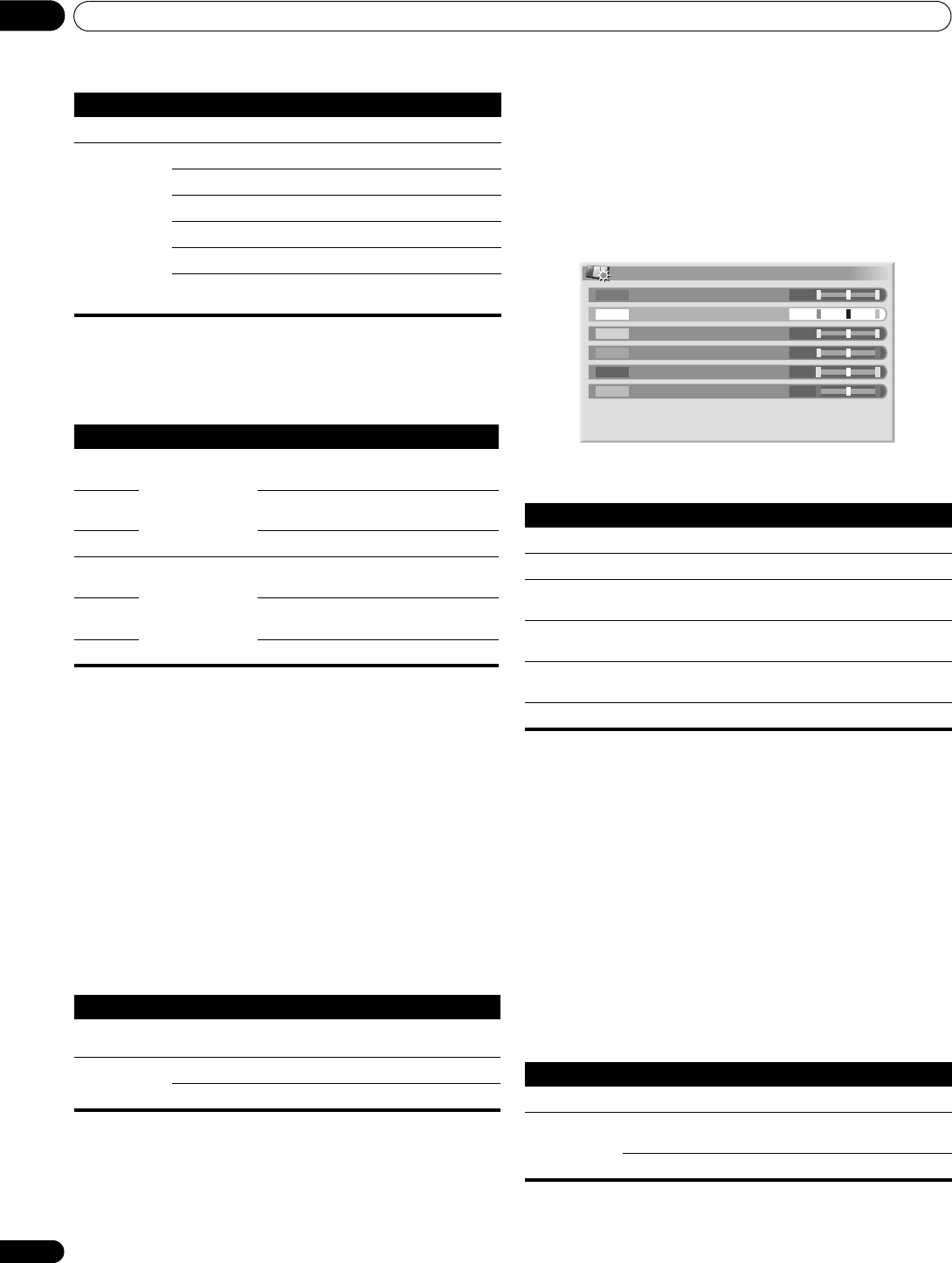
Configuração
08
30
PoB
7 Selecione um item a ser ajustado (/ e, em seguida,
ENTER).
8 Selecione o nível desejado (/).
• Para ajustar um outro item, pressione RETURN, e, em seguida,
repita os passos 7 e 8.
• Você pode pressionar / para mudar imediatamente um
item a ser ajustado.
9Pressione HOME MENU para sair do menu.
Utilização de CTI
1 Pressione HOME MENU.
2 Selecione “Imagem“ (/ e, em seguida, ENTER).
3 Selecione “Ajuste profissional“ (/ e, em seguida,
ENTER).
4 Selecione “Detalhe de cor“ (/ e, em seguida, ENTER).
5 Selecione “CTI“ (/ e, em seguida, ENTER).
6Selecione o parâmetro desejado (/ e, em seguida,
ENTER).
7Pressione HOME MENU para sair do menu.
Utilização da gerência de cores
1 Pressione HOME MENU.
2 Selecione “Imagem“ (/ e, em seguida, ENTER).
3 Selecione “Ajuste profissional“ (/ e, em seguida,
ENTER).
4 Selecione “Detalhe de cor“ (/ e, em seguida, ENTER).
5 Selecione “Gestão de cores“ (/ e, em seguida, ENTER).
6Selecione um item a ser ajus tado (/ e, em seguida,
ENTER).
7 Selecione o nível desejado (/).
• Para ajustar um outro item, pressione RETURN, e, em seguida,
repita os passos
6 e 7.
• Você pode pressionar / para mudar imediatamente um
item a ser ajustado.
8Pressione HOME MENU para sair do menu.
Utilização do espaço de cor
1 Pressione HOME MENU.
2 Selecione “Imagem“ (/ e, em seguida, ENTER).
3 Selecione “Ajuste profissional“ (/ e, em seguida,
ENTER).
4 Selecione “Detalhe de cor“ (/ e, em seguida, ENTER).
5 Selecione “Espaço de cor“ (/ e, em seguida, ENTER).
6Selecione o parâmetro desejado (/ e, em seguida,
ENTER).
7Pressione HOME MENU para sair do menu.
Temp Cor
Ajusta a temperatura da cor, produzindo um melhor balanço do branco.
Seleções Alto Branco com tom azulado
Médio alto Tom intermediário entre alto e médio
Médio Tom natural
Médio baixo Tom intermediário entre médio e baixo
Baixo Branco com tom avermelhado
Manual Temperatura da cor ajustada pela sua
preferência
Item Botão Botão
R Elevado Ajuste fino para
porções brilhantes
Para vermelho mais
fraco
Para vermelho mais
forte
G Elevado Para verde mais
fraco
Para verde mais forte
B Elevado Para azul mais fraco Para azul mais forte
R Baixo Ajuste fino para
porções escuras
Para vermelho mais
fraco
Para vermelho mais
forte
G Baixo Para verde mais
fraco
Para verde mais forte
B Baixo Para azul mais fraco Para azul mais forte
CTI
Proporciona imagens com contornos mais claros das cores. CTI refere-se a
Color Transient Improvement.
Seleções Desactivado Desativa a função CTI.
Activado Ativa a função CTI.
Item Botão Botão
R (Vermelho) Mais próximo de magenta Mais próximo de amarelo
Y (Amarelo) Mais próximo de vermelho Mais próximo de verde
G (Verde) Mais próximo de amarelo Mais próximo de azul
esverdeado
C (Azul
esverdeado)
Mais próximo de verde Mais próximo de azul
B (Azul) Mais próximo de azul
esverdeado
Mais próximo de magenta
M (Magenta) Mais próximo de azul Mais próximo de vermelho
Espaço de cor
Muda o espaço de reprodução das cores.
Seleções 1 Otimizado para reprodução vívida e vibrante
das cores.
2 Reprodução normal das cores.
Gestão de cores
0
0
0
0
0
0
Y
R
G
C
B
M